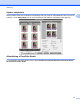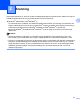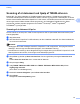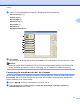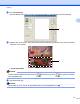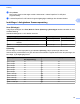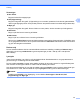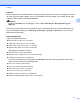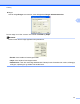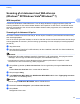Software User's Guide
Table Of Contents
- SOFTWAREBRUGSANVISNING
- Indholdsfortegnelse
- Windows®
- 1 Udskrivning
- Brug af Brother printerdriveren
- Funktioner
- Valg af den rigtige type papir
- Samtidig scanning, udskrivning og faxafsendelse
- Slette data i hukommelsen
- Statusmonitor
- Printerdriverindstillinger
- Adgang til printerdriverindstillingerne
- Fanen Grundlæggende
- Fanen Avanceret
- Support
- Brug af FaceFilter Studio til fotoudskrivning fra REALLUSION
- 2 Scanning
- Scanning af et dokument ved hjælp af TWAIN-driveren
- Scanning af et dokument med WIA-driveren (Windows® XP/Windows Vista®/Windows® 7)
- Scanning af et dokument med WIA-driveren (brugere af Windows Photo Gallery og Windows Fax og Scan)
- Brug af ScanSoft™ PaperPort™11SE med OCR fra NUANCE™ (Ikke tilgængelig til DCP‑J125, DCP‑J315W, DCP‑ ...
- Få vist elementer
- Organisering af elementer i mapper
- Hurtige links til andre programmer
- ScanSoft™ PaperPort™11SE med OCR giver dig mulighed for at konvertere billedtekst til tekst, du kan ...
- Du kan importere elementer fra andre programmer
- Du kan eksportere elementer til andre formater
- Afinstallering af ScanSoft™ PaperPort™11SE med OCR
- 3 ControlCenter3
- 4 Fjernindstilling (Ikke tilgængelig til DCP-modeller, MFC‑J220, MFC‑J265W, MFC‑J410 og MFC‑J415W)
- 5 Brother PC‑FAX-software (kun MFC-modeller)
- 6 PhotoCapture Center™
- 7 Firewall-indstillinger (for netværksbrugere)
- 1 Udskrivning
- Apple Macintosh
- 8 Udskrivning og faxafsendelse
- 9 Scanning
- 10 ControlCenter2
- 11 Fjernindstilling og PhotoCapture Center™
- Brug af scanningstasten
- Indeks
- brother DAN
Scanning
36
2
Scanning af et dokument ved hjælp af TWAIN-driveren
Brother MFL-Pro Suite indeholder en TWAIN-kompatibel scannerdriver. TWAIN-drivere opfylder den
universelle standardprotokol til kommunikation mellem scannere og programmer. Dette betyder, at du ikke
blot kan scanne billeder direkte til den PaperPort™11SE-viewer, som Brother leverer sammen med maskinen,
du kan også scanne billeder direkte til andre programmer, der understøtter TWAIN-scanning. Disse
programmer omfatter populære programmer som Adobe
®
Photoshop
®
, Adobe
®
PageMaker
®
,
CorelDRAW
®
og mange andre.
Scanning af et dokument til pc'en
Du kan scanne en hel side på to måder. Du kan kopiere fra ADF'en (automatisk dokumentfremfører) eller
scannerglaspladen.
a Ilæg dokumentet.
b Start ScanSoft™ PaperPort™11SE-softwaren, der blev installeret under MFL-Pro Suite-installationen,
for at scanne et dokument.
Bemærk!
• Afhængigt af din model medfølger ScanSoft™ PaperPort™11SE muligvis ikke. Hvis programmet ikke
medfølger, skal du bruge et andet softwareprogram, der understøtter scanning.
• Instruktionerne til scanning i denne Brugsanvisning er beregnet til brug af ScanSoft™ PaperPort™11SE.
Scanningstrinene kan variere, når du bruger andre softwareprogrammer.
c Klik på Filer og derefter på Scan eller hent foto. Du kan også klikke på knappen Scan eller hent
foto.
Panelet Scan eller hent foto vises i venstre side af skærmen.
d Klik på knappen Vælg.
e Vælg TWAIN: TW-Brother MFC-XXXX eller TWAIN: TW-Brother MFC-XXXX LAN på listen
Tilgængelige scannere.
(Hvor XXXX er modelbetegnelsen).
f Marker Vis scannerdialogboks i panelet Scan eller hent foto.
g Klik på Scan.
Dialogboksen Scanneropsætning vises: